Vihje 1: Tietokannan luominen
Vihje 1: Tietokannan luominen
Hyvin usein ihmisiä, jotka harjoittavat jalostustaeri tietoja, on välttämätöntä luoda koko tietokanta. Nämä voivat olla yrityksen asiakkaiden, tavaroiden tai palvelujen tietokantoja, opiskelijoiden tietoja jne. Tietokannan avulla voit nopeasti löytää ja käsitellä tarvittavat tiedot, mikä nopeuttaa ja yksinkertaistaa koko prosessia erilaisten tietojen kanssa.

Tarvitset
- - tietokone;
- - Internet;
- - Microsoft Office Access.
opetus
1
Voit luoda tietokannan avullaErityinen ohjelma, esimerkiksi Microsoft Office Access. Tämä apuohjelma sisältyy Microsoft Office -ohjelmiston sarjaan. Tästä syystä ensimmäinen askel on asentaa tämä ohjelma tietokoneellesi. Asenna se levyltä tai lataa Microsoft Office Access Internetistä. Voit ladata sen office.microsoft.comin viralliselta verkkosivulta.
2
Yritä asentaa kaikki tällaiset apuohjelmat sisääntietokoneen paikallista asemaa. Suorita ohjelma. Näet Microsoft Access -ikkunan. Tässä ohjelma tarjoaa sinulle useita valmiita malleja eri tietokannoista. Jos mikään malli ei ole sama sinulle, valitse sitten "Uusi tietokanta" -vaihtoehto.
3
Avatussa asiakirjassa näkyy tyhjätaulukko, joka on jo valmiina täytettäväksi. Siinä on lisättävä kentät, joihin syötetään erilaisia tietoja. Voit tehdä tämän valitsemalla tehtäväpalkin sarake "Taulukkotila". Uusi työkalurivi avataan, jossa on kaksi vaihtoehtoa: "Uuden kentän" avulla voit lisätä vakiotietoja (esimerkiksi nimi, sukunimi); Lisää kentät -vaihtoehto voit lisätä tyhjän kentän.
4
Jos jokin taulukko on pieni, voit luoda toisensama tietokanta. Valitse työkaluriviltä Luo-vaihtoehto. Valitse avautuvasta paneelista "Taulukko" -vaihtoehto. Seuraavaksi taulukko luodaan automaattisesti. Siinä voit myös lisätä kenttiä.
5
Näin luodaan eri tietokantojajoiden kanssa työskentelet suoraan. Valmiita tietokantoja voidaan sijoittaa Internetiin, sallia niiden pääsy muille käyttäjille, tuoda tietoja ja paljon muuta. Muista tallentaa taulukko säännöllisesti, koska tietokoneessa on useita virheitä tai järjestelmävirheitä.
Vihje 2: Ohjauskortin rakentaminen
Ohjauskartat ovat riviäkaaviot, jotka perustuvat tuotteen tai prosessin indikaattoreiden tiettyihin mittaustietoihin eri aikaväleillä. Ne antavat meille mahdollisuuden ottaa huomioon indikaattorien muutosten dynamiikka ja tulevaisuudessa itse prosessin hallinta.

opetus
1
Ohjauskaaviot eroavat perinteisistäLinja vain lisää vaakasuoria viivoja. Nämä viivat ilmaisevat tarkasteltujen tai mitattujen arvojen tilastollisesti sallitut muutokset (ylempi ja alemmat) sekä kaikkien mittausten keskikoko.
2
Piirrä kaavion yläraja ja sitten alemmat rajat. Tee näin luodaksesi keskimääräiset arvot ja tunnista sitten tiettyjen (suurin sallittujen) raja-arvojen enimmäismäärän pienentämiseksi ja lisäämiseksi.
3
Huomaa muutokset harkitussa arvossakaavio. Ohjauskaavion muutosten muodossa näkyviä pisteitä voidaan muodostaa paitsi prosessin tietyn indikaattorin suorien mittausten lisäksi myös tiettyjen indikaattoreiden ryhmän kokonaisarvosta, jotka saatiin samaan aikaan. Tällainen yhteenveto voi esimerkiksi sisältää keskimääräisen koon mittayksikköryhmälle, poikkeamien arvolle, virheiden keskimääräiselle yksikköä kohti ja virheiden prosenttiosuutena.
4
Määritä indikaattorien muutos ohjauksessakarttaa ajan mukaan. Tällä tavoin voit tietää tarkasti, milloin ja miten prosessi on muuttunut ja siten kehittää perustan prosessin jatkokehittämiselle. Esimerkiksi jos ohjauskortissa näkyy yksittäinen yksittäinen tuotos, jonka arvo on yli rajojen, ei ole tarpeen ryhtyä toimenpiteisiin korjatakseen prosessia. Mutta jos ohjauskartta heijastaa kyseessä olevan indikaattorin epäsymmetristä siirtymistä (pitkään aikaan) suhteessa keskimääräiseen linjaan, tämä prosessi edellyttää kiireellisiä toimenpiteitä ja tiettyjen korjaavien toimenpiteiden käyttöönottoa.
Vihje 3: Rekisterien puhdistaminen
Rekisteri (rekisteri) on hierarkkinenrakennettu tietokanta asetuksista ja käyttöjärjestelmästä Microsoft Windows. Se sisältää tietoja sekä laitteiden, sovellusten ja käyttäjäprofiilien asetuksia ja esiasetuksia.

Tarvitset
- - CCleaner;
- - Järjestäjä.
opetus
1
Napsauta http: //www.piriform -linkkiä.com / ccleaner ladata Windowsin rekisterin puhdistus sovellus - CCleaner. Asenna se ja suorita se työpöydällä olevan pikakuvakkeen avulla. Napsauta oikealla olevasta ikkunasta "Registry" -painiketta ja alareunassa "Ongelohaku". Ohjelma alkaa etsiä virheellisiä rekisteriavaimia. Tulevaisuudessa ne on poistettava, kun skannaus on valmis, täydellinen virheiden luettelo tulee näkyviin.
2
Napsauta "Fix checked" -painiketta. Napsauta "OK" vahvistaaksesi rekisterin puhdistuksen virheistä. Tuloksena oleva ikkuna näyttää poistettujen avainten kokonaismäärän. Käynnistä tietokone uudelleen, jotta muutokset tulevat voimaan.
3
Käytä Reg Organizeriatyhjennä rekisteri. Se on monipuolinen sovellus, joka on suunniteltu kattavan rekisterin ylläpitoon. Ohjelma on pakattujen, rekisterin puhdistustoimintojen sekä tehokas rekisterinmuokkaus ja tietojen etsiminen siinä.
4
Suorita Reg Organizer, ikkunan vasemmalla puolellanapsauta "Clean the registry". Näytössä näkyvässä ikkunassa näytetään rekisterin viimeisen skannauksen aika. Napsauta "Käynnistä" -painiketta. Skannauksen aikana näet ongelmien määrän tyypin mukaan, esimerkiksi autorun-asetuksissa ja asennetuissa ohjelmissa.
5
Odota, kunnes ohjelma lopettaa rekisterin tarkistuksen ja näyttää löydettyjen virheiden kokonaismäärän. Napsauta sitten Korjaa-painiketta päästä eroon rekisterin ongelmista.
6
Käytä muita sovelluksia löytääksesi javirheiden korjaaminen järjestelmän rekisteriin, esimerkiksi Easy Cleaner, Win Cleaner, Microsoft RegCleaner, Regseeker. Kaikilla näillä sovelluksilla on samanlainen käyttöliittymä ja työjärjestys rekisterin kanssa. Kun olet käynnistänyt ohjelman, sinun on ensin tarkistettava järjestelmärekisteri ja korjattava siinä olevat virheet.
Vihje 4: Sähköisen tietokannan luominen
Tietokanta on tietomonimutkainen, elektronisessa muodossa. Tietokannan tiedot tallennetaan eri muodoissa: teksti, numeerinen. Se on maksimaalisesti mukautettu tarvittavien tietojen jatkokäsittelyyn ja hakuun.
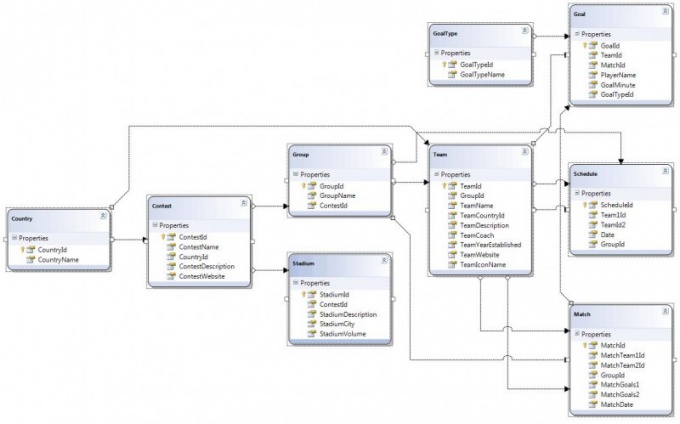
Tarvitset
- - tietokone;
- - MS Access.
opetus
1
Suorita Microsoft Access -ohjelma tekemään pohja tiedot. Voit luoda sen jollakin seuraavista tavoista: tietokannan luominen ohjatun toiminnon avulla, ts. valitun mallin perusteella. Tämä menetelmä on nopein ja kätevä, jos valittu malli täyttää kaikki vaatimukset. Mallissa on jo taulukoita, lomakkeita, kyselyitä ja raportteja. Lopuksi voit luoda tyhjän pohja tietoja itsenäisesti ilman päällikön apua. Tätä varten sinun on lisättävä tarvittavat kohteet ja täytettävä sitten pohja tietoa.
2
Luo tietokanta heti käynnistämisen jälkeenohjelma, ilmestyy ikkunaan nimi tietokannasta ja sen tallennuspaikka. Seuraavaksi pääavain-ikkuna avautuu, jonka välilehdet voit luoda tietokantaobjekteja. Tietokannan perusta on taulukoita, joten aloita heidän kanssaan.
3
Siirry "Taulukot" -välilehteen napsauttamalla"Luo" -painiketta. Valitse vaihtoehto "Suunnittelija", tässä tilassa voit rakentaa rakennetta ja asettaa taulukon asetukset. Syötä pöydän kenttien (sarakkeiden) nimiä suunnittelijaikkunassa. Yksi kentän on oltava avainasemassa, ts. tärkein. Tämä kenttä on ainutlaatuinen, ts. sillä ei ole päällekkäisiä tietoja. Valitse haluamasi kenttä ja napsauta työkalupalkin avainkuvaketta.
4
Aseta kunkin tyyppikenttätyypin sarakkeessa"Data Type". Klikkaa tyhjän alkion, ja valitse haluamasi luettelosta a tekstiä (kirjaimista ja numeroista muuttumatonta tietoa), kentän muistio (käyttöönoton pitkähköjä tekstejä tai numeroita), numero (käyttöönoton numeerinen tieto), päivämäärä / aikaa, rahaa laskuri (täyttää automaattisesti ainutlaatuinen sarjanumerot), logiikka (dataa, joka voi ottaa yhden kahdesta arvosta - kyllä / ei), oLE objekti (lisätä kuvia, kaavioita, kuvia, valokuvia), hyperlinkki, korvaaminen velho (voit lisätä tietoja pöydästä toiseen tai luoda n Ole yhdistelmä).
5
Luoda luotujen taulukoiden välisiä yhteyksiätällä on oltava samat kentät. Esimerkiksi "Työntekijät" -taulukko, jossa on "Henkilöstönumero" -näppäintä, voidaan yhdistää "Asiakkaat" -taulukkoon, jossa jokainen asiakas on osoitettu tietylle työntekijälle käyttämällä "Henkilöstö-numero" -kenttää.
6
Jos haluat muodostaa yhteyden, siirry "Schema" -ikkunaandata "työkalupalkin painikkeella ja vedä yhden taulukon (" Työntekijät ") avainkenttä vastaavaan kenttään toisessa taulukossa (" Asiakkaat "). Avaa avautuvassa ikkunassa "Cascading delete related fields" -valintaruutu, napsauta "OK".







